Tutorial ini membahas penyebab error pada Header dan Footer Excel serta solusinya.
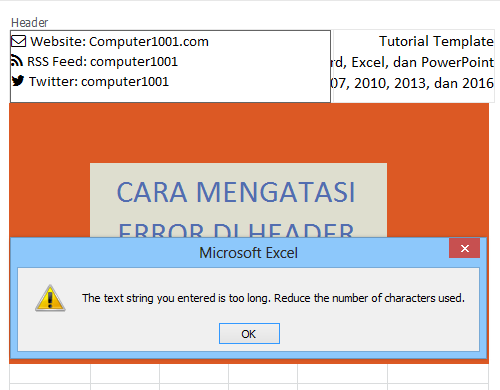
Saat membuat isi header / footer yang panjang, Excel akan menampilkan error ini:
“The text string you entered is too long. Reduce the number of characters used.”
Bila isi header / footer tidak dikurangi, maka kita sama sekali tidak bisa menutup header / footer.
Limit untuk isi Header Excel adalah 255 karakter (termasuk spasi). Total 255 karakter ini adalah untuk semua bagian isi header yang terdiri dari 3 bagian, yaitu: kiri, tengah, dan kanan. Demikian juga limit untuk Footer Excel adalah 255 karakter.
Rekomendasi: Cara Mengolah Header dan Footer di Excel
Namun, kadang terjadi error walaupun jumlah karakter yang kita buat tidak melebihi 255. Contohnya seperti gambar di atas. Padahal jumlah karakter dan spasi hanya 148.
Error ini bisa terjadi karena:
- Menggunakan ukuran (size) font yang besar.
- Memberi warna pada isi header / footer.
- Penggunaan simbol, font dingbat atau font icon (contoh: Font Awesome). Ini juga termasuk penggunaan font lain yang bukan font default.
Sebagai perbandingan: untuk menggunakan 1 font icon logo Twitter, saya harus menghapus 6 karakter yang lain. - Serta pemberian berbagai format lainnya (cetak tebal, italic, garis bawah, dan sebagainya).
Untuk mengatasi error tersebut, kita bisa menggunakan 2 cara berikut.
Solusi
Cara 1: Menggunakan Baris Awal Excel Sebagai Header
Buat isi header pada baris pertama. Selanjutnya gunakan fitur Rows to Repeat at Top, untuk membuat baris berulang pada bagian atas setiap halaman saat dicetak.
Tutorial lengkapnya ada di sini: Cara Membuat Judul Berulang pada Lembar Kerja.
Dengan cara ini, kita bisa bebas memberi berbagai macam format pada header dan tanpa batasan jumlah karakter.
Cara 2: Menyisipkan Gambar Di Header Atau Footer
Buat isi untuk header / footer dan simpan sebagai gambar (gif, png, atau jpg). Anda bisa membuatnya di aplikasi gambar. Selanjutnya, sisipkan gambar tersebut di header / footer Excel.
Tips: pengguna Office 2010, 2013, 2016, 2019 bisa menggunakan fitur Screenshot yang terletak di tab Insert, grup Illustrations.